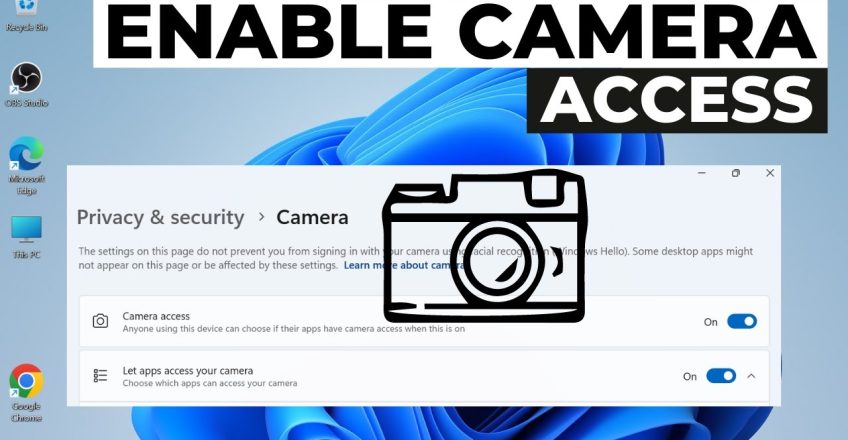
برای فعالسازی وبکم در ویندوز سرور ، ابتدا باید اطمینان حاصل کنید که سختافزار وبکم بهدرستی متصل و شناسایی شده است. سپس ممکن است نیاز به نصب یا فعالسازی برخی از سرویسهای اضافی داشته باشید. در زیر مراحل سادهای برای این کار آورده شده است:
فعالسازی وبکم در ویندوز سرور ۲۰۱۹
- اتصال وبکم:
- اطمینان حاصل کنید که وبکم به درستی به سرور متصل است.
- اگر وبکم USB است، پس از اتصال، مطمئن شوید که سیستم آن را شناسایی میکند.
- نصب درایور:
- از سایت سازنده وبکم، درایور مربوطه را دانلود و نصب کنید.
- گاهی اوقات ویندوز ۲۰۱۹ به صورت خودکار درایور را شناسایی و نصب میکند، در غیر این صورت باید دستی نصب شود.
- فعالسازی ویژگیهای چندرسانهای:
- به دلیل اینکه ویندوز سرور به طور پیشفرض ویژگیهای چندرسانهای را فعال ندارد، باید آن را دستی فعال کنید.
- به
Server Managerبروید و رویAdd Roles and Featuresکلیک کنید. - در مراحل نصب،
Desktop Experienceرا انتخاب و نصب کنید. با این کار برخی امکانات کاربردی مرتبط با مالتیمدیا و دستگاههای جانبی فعال میشود.
- پیکربندی سیاستهای امنیتی:
- به
Group Policy Editorبروید (با زدنgpedit.mscدر اجرا). - اطمینان حاصل کنید که سیاستهای مربوط به دستگاههای جانبی (مثل وبکم) محدود نشده باشند.
- به
معرفی برنامههای جانبی
پس از فعالسازی، میتوانید از برنامههای مختلفی برای استفاده و مدیریت وبکم خود بهره بگیرید:
- Webcam Viewer:
- برنامهای ساده برای مشاهده و تست وبکم.
- VLC Media Player:
- با استفاده از قابلیتهای گستردهی VLC میتوانید مستقیماً جریان ویدئویی وبکم را مشاهده کنید. این کار را میتوانید از طریق
Open Capture Deviceدر منو انجام دهید.
- با استفاده از قابلیتهای گستردهی VLC میتوانید مستقیماً جریان ویدئویی وبکم را مشاهده کنید. این کار را میتوانید از طریق
- Skype یا Zoom:
- برای برقراری تماسهای ویدئویی، این برنامهها به راحتی میتوانند وبکم شما را شناسایی کنند و امکان تماس تصویری را فراهم کنند.
این مراحل باید به شما کمک کنند که وبکم خود را در ویندوز سرور ۲۰۱۹ فعال کنید و از آن بهره بگیرید. با این حال، همیشه از سازگاری سختافزار و نرمافزارهای جانبی که میخواهید استفاده کنید، اطمینان حاصل نمایید.
توصیحات تکمیلی : فعالسازی وبکم در ویندوز سرور : راهنمای کامل و معرفی برنامههای جانبی
در دنیای امروز، ارتباطات تصویری به یکی از ابزارهای حیاتی در بسیاری از صنعتها تبدیل شده است. از طریق وبکم، امکان برقراری جلسات و کنفرانسهای آنلاین تسهیل میشود و سازمانها میتوانند به سادگی با همکاران و مشتریان خود در سطح جهانی ارتباط برقرار کنند. با این حال، یکی از چالشهایی که ممکن است با آن مواجه شوید، استفاده از وبکم در سرورهای ویندوز مانند ویندوز سرور ۲۰۱۹ است. در این مقاله، نحوه فعالسازی وبکم در ویندوز سرور ۲۰۱۹ و معرفی برنامههای جانبی که میتوانند این فرآیند را سادهتر کنند، بررسی خواهد شد.
فعالسازی وبکم در ویندوز سرور ۲۰۱۹
اولین گام برای فعالسازی وبکم در ویندوز سرور ۲۰۱۹ این است که مطمئن شوید درایورهای مناسب برای وبکم خود نصب شدهاند.
مراحل فعالسازی
- نصب درایورها: ابتدا باید درایورهای وبکم خود را از وبسایت سازنده دانلود و نصب کنید. این کار باعث میشود که وبکم به درستی توسط سیستم شناسایی شود.
- پیکربندی Group Policy: برای استفاده از وبکم در ویندوز سرور ۲۰۱۹، باید تنظیمات Group Policy را تغییر دهید. وارد “Group Policy Editor” شوید و به مسیر زیر بروید:
- Computer Configuration > Administrative Templates > Windows Components > Remote Desktop Services > Remote Desktop Session Host > Device and Resource Redirection
در اینجا، گزینه “Allow audio and video playback redirection” را فعال کنید.
- تنظیمات Remote Desktop: در تنظیمات Remote Desktop، اطمینان حاصل کنید که گزینه “RemoteFX USB Device Redirection” فعال است. این تنظیم به شما اجازه میدهد تا دستگاههای USB مانند وبکم را در طول جلسات RDP منتقل کنید.
- نصب رولهای لازم: در Server Manager، رولهای مربوط به Remote Desktop Connection را نصب کنید و مطمئن شوید که تمامی ویژگیهای مرتبط فعال هستند.
برنامههای جانبی جهت مدیریت وبکم
برای مدیریت بهتر وبکم در ویندوز سرور ۲۰۱۹، میتوانید از برنامههای جانبی استفاده کنید که در مدیریت و بهینهسازی عملکرد وبکم کمک میکنند.
معرفی برنامهها
- ManyCam: ManyCam یک نرمافزار قدرتمند است که قابلیتهای گستردهای برای مدیریت وبکم ارائه میدهد. این برنامه به شما اجازه میدهد تا به راحتی بین منابع مختلف ویدئویی سوییچ کنید و همچنین افکتها و فیلترهای جالبی به ویدئوی خود اضافه نمایید.
- DroidCam: این برنامه برای تبدیل دستگاههای اندرویدی به وبکم قابل استفاده روی سرور طراحی شده است. کافیست اپلیکیشن را روی موبایل نصب کرده و سپس با نسخه کلاینت آن در ویندوز سرور ۲۰۱۹، ارتباط برقرار کنید.
- IP Camera Viewer: این نرمافزار به شما امکان نظارت و کنترل چند وبکم یا دوربین امنیتی را به صورت همزمان میدهد. با استفاده از IP Camera Viewer، میتوانید تصاویر زنده را مشاهده کرده و تنظیمات مختلفی را بر روی دوربینها اعمال کنید.
نکات نهایی و جمع بندی
فعالسازی و استفاده از وبکم در ویندوز سرور ۲۰۱۹ نیازمند طی نمودن چندین مرحله و اجرای تنظیمات خاص است. مهمترین بخش اطمینان از نصب صحیح درایورها و پیکربندی مناسب تنظیمات سیستم است. با استفاده از برنامههای جانبی معرفیشده، میتوانید بهینهسازی مناسبی در مدیریت وبکم خود ایجاد کرده و استفادهی بهتری از امکانات آن در جلسات و کنفرانسهای آنلاین داشته باشید. همیشه از بهروز بودن نرمافزارها و سیستمعامل خود اطمینان حاصل کنید تا از پشتیبانی کامل و عملکرد بهینه بهرهمند شوید.